0xc000000e错误解决方法 电脑报错0xc000000e如何解决
更新时间:2024-02-18 16:39:28作者:huige
电脑使用时总是会遇到各种错误,比如近日有用户在启动电脑的时候,就总是会遇到无法启动的情况,并提示0xc000000e错误代码,很多人碰到这样的问题都不知道要怎么解决吧,针对此问题,本文给大家讲述一下0xc000000e错误解决方法吧。
具体步骤如下:
1、电脑开机,一直点按F1,进入电脑Bios设置。

2、按电脑键盘向右方向键,选择到Startup。
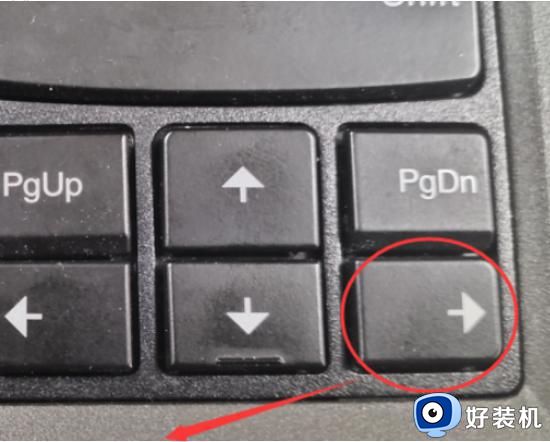
3、在Boot选项上按电脑Enter键。
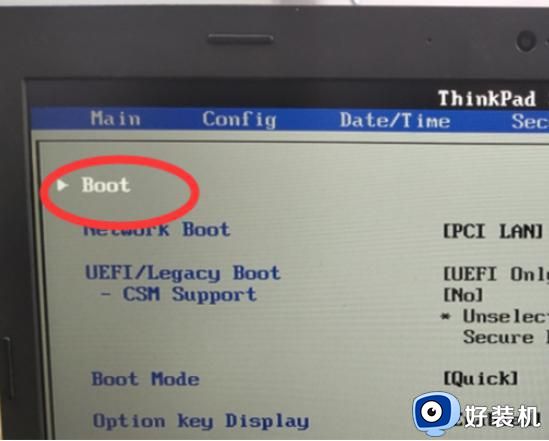
4、进入到Boot菜单,我们现在看到第一项是Windows Boot Manager,我们需要把硬盘改为第一启动项。
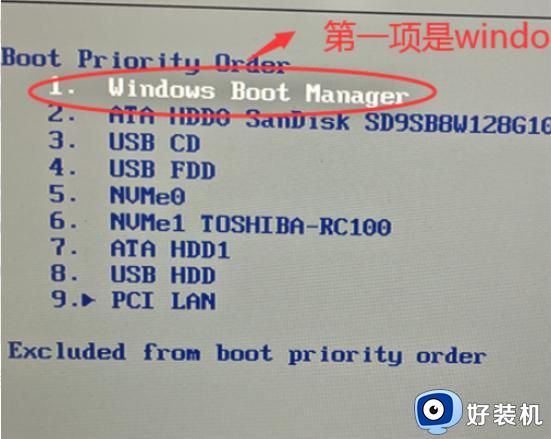
5、按向下方向键,选到硬盘。在我的电脑中是的二项,实际情况要根据自动电脑硬盘所在项上选择。
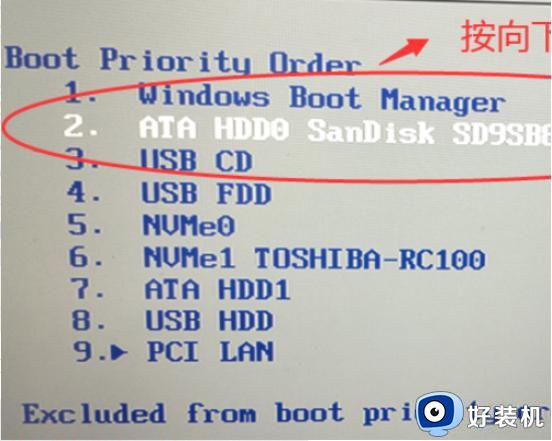
6、按键盘上F6,硬盘就会向上移动,一直移动到第一项结束,这时硬盘已经第一启动项了。

7、下面我们要保存我们的修改,以便修改生效,按键盘F10,会跳出一下窗口。
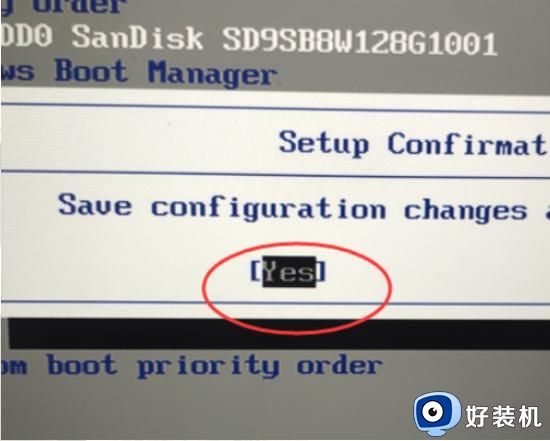
上述给大家讲解的就是电脑报错0xc000000e的详细解决方法,有遇到一样情况的用户们可以参考上面的方法步骤来进行解决吧。
- 上一篇: 电脑自动断电怎么回事 电脑老是自动断电如何解决
- 下一篇: ps怎么全选图层 ps全选图层内容的方法
0xc000000e错误解决方法 电脑报错0xc000000e如何解决相关教程
- 如何解决windows错误代码0xc000000e 解决错误代码0xc000000e的三种方法
- Word出现错误报告如何解决 解决Word出现错误报告的方法
- word文档错误报告怎么去掉 word文档打开遇到错误报告怎么处理
- Apex闪退报错0x887a0006的解决方法 如何解决Apex闪退报错0x887a0006问题
- qq错误报告怎么解决 qq出现错误报告怎么办
- 为什么我逆战一直错误报告 逆战老是出现错误报告解决方法
- windows错误报告怎么关闭 关闭windows错误报告的方法
- cad2018启动时报致命错误怎么办 cad2018出现致命错误解决方法
- 宽带连接显示错误651调制解调器报告了一个错误如何处理
- 电脑调制解调器报告了一个错误的原因和解决教程
- 电脑无法播放mp4视频怎么办 电脑播放不了mp4格式视频如何解决
- 电脑文件如何彻底删除干净 电脑怎样彻底删除文件
- 电脑文件如何传到手机上面 怎么将电脑上的文件传到手机
- 电脑嗡嗡响声音很大怎么办 音箱电流声怎么消除嗡嗡声
- 电脑我的世界怎么下载?我的世界电脑版下载教程
- 电脑无法打开网页但是网络能用怎么回事 电脑有网但是打不开网页如何解决
电脑常见问题推荐
- 1 b660支持多少内存频率 b660主板支持内存频率多少
- 2 alt+tab不能直接切换怎么办 Alt+Tab不能正常切换窗口如何解决
- 3 vep格式用什么播放器 vep格式视频文件用什么软件打开
- 4 cad2022安装激活教程 cad2022如何安装并激活
- 5 电脑蓝屏无法正常启动怎么恢复?电脑蓝屏不能正常启动如何解决
- 6 nvidia geforce exerience出错怎么办 英伟达geforce experience错误代码如何解决
- 7 电脑为什么会自动安装一些垃圾软件 如何防止电脑自动安装流氓软件
- 8 creo3.0安装教程 creo3.0如何安装
- 9 cad左键选择不是矩形怎么办 CAD选择框不是矩形的解决方法
- 10 spooler服务自动关闭怎么办 Print Spooler服务总是自动停止如何处理
